Те пользователи, которые используют аудиодрайверы Realtek HD, могут заметить в "Диспетчере задач" процесс под названием rthdcpl.exe, а в автозагрузке - RTHSCPL. Но мало кто знает, зачем он вообще нужен в системе и за какие функции отвечает. В этой статье будет рассказано не только, что это за процесс - rthdcpl.exe, но и объяснено, как удалить вирус, скрывающийся под ним. Дочитайте статью до конца, чтобы узнать все нюансы.
Что это - rthdcpl.exe
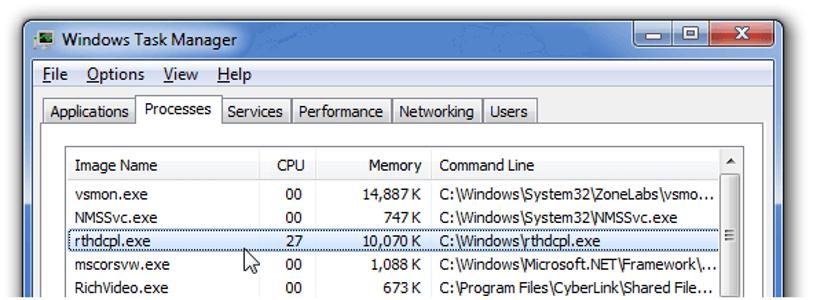
Сначала узнаем, зачем в системе установлен этот процесс. А необходим он лишь для одного - для осуществления гибкой настройки звука. Устанавливается он вместе с аудиодрайверами от Realtek. Является исполняемым файлом приложения Realtek HD Audio Control Panel, иконку которого вы можете наблюдать на панели задач или в системном трее. Программа запускается автоматически, так как состоит в списке автозагрузок. Не является системной, поэтому на работу ОС влияет косвенно.
Характеристики файла
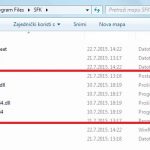 Вам будет интересно:SFK - что это за программа и как удалить ее с компьютера
Вам будет интересно:SFK - что это за программа и как удалить ее с компьютера
Мы уже знаем, что rthdcpl.exe - это процесс, отвечающий за запуск и работу Realtek HD. Поговорим о характеристиках файла. Они следующие:
- Размер - около 13,189,670 байт.
- Рейтинг опасности - 11 % (очень низкий).
- Местонахождение в системе - C:Windows.
Этих данных будет достаточно, чтобы понять, является ли файл rthdcpl.exe настоящим, или же под его названием скрывается вирус. Но о зловредных программах поговорим чуть позже, сейчас коснемся вопроса, можно ли отключать этот процесс.
Как отключить процесс
Многие пользователи, чтобы повысить производительность своей операционной системы и избавится от зависаний, отключают выполнение некоторых процессов в системе. Давайте разберемся, можно ли завершить rthdcpl.exe и как это сделать.
Отключить процесс можно - никаких критических ошибок это не вызовет. Делая вывод из вышесказанного, после этого у вас просто закроется приложение Realtek HD, и вы не сможете выполнять настройку звука. Если вы все таки решили его отключить, то вам нужно сделать следующее:
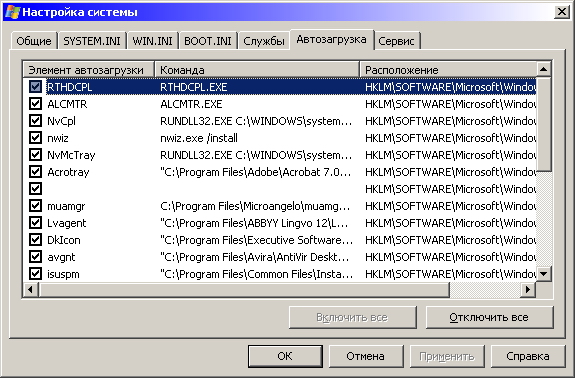
После этого он не будет запускаться автоматически при старте системы.
Как удалить вирус
Мы выяснили, что rthdcpl.exe - это процесс, под именем которого может скрываться вирус. Сейчас будет рассказано, как его обнаружить и удалить.
Во-первых, искать его необходимо в диспетчере задач. По идее, у вас будет два процесса rthdcpl.exe. Найдите их и поочередно откройте месторасположение, нажав ПКМ и выбрав "Открыть место хранения файла". Тот файл, который будет в папке Windows - подлинный, другой - вирус. Просто удалите его.
Заключение
Вот мы и выяснили, что rthdcpl.exe - это процесс, который дает возможность настроить параметры звука в системе. Также теперь вы знаете, как его отключить и как удалить вирус.
